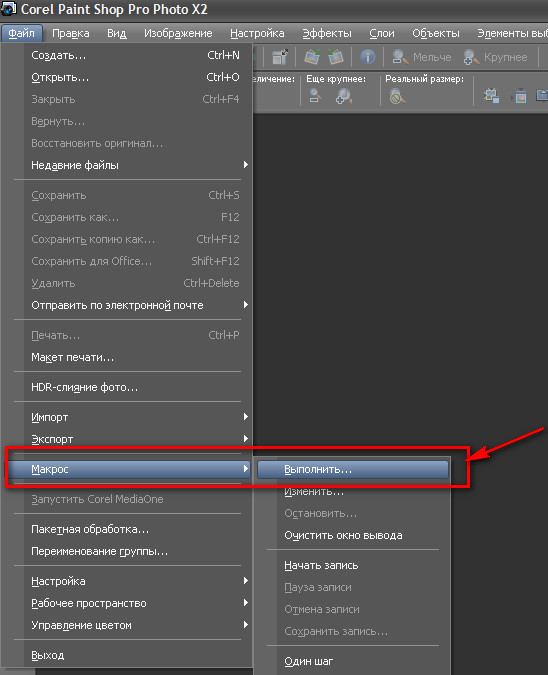-Музыка
- Одинокий пастух
- Слушали: 220795 Комментарии: 2
- Очень красивая мелодия
- Слушали: 288196 Комментарии: 3
- *Любимая моя* - Вячеслав Быков
- Слушали: 21280 Комментарии: 3
- ABRAZAME ( Обними меня)
- Слушали: 27356 Комментарии: 1
- Govi and Karunesh - Lover's Moon
- Слушали: 13273 Комментарии: 1
-Метки
-Рубрики
- Codepen (90)
- плейлист (39)
- слайдер (1)
- панорамы (23)
- Adobe Illustrator (5)
- уроки (5)
- Corel PSP (69)
- кисти (1)
- фото манипуляции (1)
- DP Animation Maker (2)
- Fanta Morph (6)
- Google (1)
- фото (1)
- HTML5 (8)
- анимашки (12)
- баннер (5)
- Браузеры (12)
- Google Chrome (2)
- Cent (1)
- Opera (2)
- Мозилла (7)
- бродилки (47)
- анимация (17)
- вопросы и ответы (2)
- вопросы и ответы (2)
- все под рукой (30)
- ссылки, формулы (27)
- вышивка (3)
- галерея вышитых картин (1)
- вязание (28)
- шапочка для мальчика (1)
- газеты (2)
- генераторы (12)
- градиенты (4)
- Девиант (2)
- декор (21)
- ЖЖ (13)
- заготовки календари (3)
- замена радикалу (1)
- знания школьные (6)
- информеры (1)
- картинки (5)
- клипарты (98)
- книги (0)
- кнопки (5)
- кнопки-плееры (9)
- КОЛЛАЖИ (339)
- в фотошопе (3)
- коллажи по урокам (247)
- коллажи с уроками (76)
- ссылки по созданию коллажей (3)
- тубусы (1)
- компьютерная грамотность (32)
- конвертер (4)
- куколки (12)
- кулинария (63)
- бутерброды (1)
- выпечка (20)
- заготовки на зиму (15)
- закуски (13)
- компоты (2)
- манты (1)
- салат (4)
- сладости (1)
- сыры (2)
- макросы (5)
- маски (14)
- медицина (23)
- МОЕ ВИДЕО (27)
- поздравления моих близких (10)
- родители (4)
- уроки по видео (4)
- мои вырезки (16)
- музыка (58)
- музыкальная открытка (53)
- О сайтах (25)
- поздравление (21)
- создание сайта (4)
- Общие уроки (3)
- Архивируем файлы (1)
- вложения в пост (1)
- оформление (22)
- Панорамы (26)
- уроки и их результат (1)
- плагины, фильтры фш (34)
- плеер (119)
- Плетение (4)
- плетение из газет (3)
- подсказки от друзей (23)
- почта (2)
- Природа (1)
- ПРОГРАММЫ (49)
- анимация (1)
- Explandio VC (1)
- iClone (3)
- PhotoFiltreStudioX (2)
- Sothink SWF Quicker уроки (5)
- разные (36)
- ФотоШоу (1)
- Работы друзей (38)
- разделители (3)
- РАМОЧКИ (41)
- мои рамочки (2)
- уроки по рамочкам (39)
- рамочник (0)
- раскрой и пошив (1)
- редактор (1)
- сад огород (8)
- скрап наборы (3)
- слайд шоу (1)
- смайлики (3)
- Стихи (1)
- текст (26)
- клавиатура (2)
- коды для блогов (6)
- текст с прокруткой (5)
- шрифты (10)
- Уроки в программе Jasc Animation Shop (9)
- фильтры (51)
- присеты фильтров (2)
- ФЛЕШ (451)
- Мастерская флеш (10)
- программы и уроки разные (8)
- флеш материал (30)
- флеш открытки (86)
- флеш разные уроки и анимация (50)
- флеш с видео (1)
- флеш уроки (117)
- флеш-плеер (25)
- фоны (22)
- ФОТО (1)
- фотошоп (144)
- видео уроки ФШ (6)
- пробы в фш (7)
- уроки фотоманипуляции (6)
- уроки ФШ (123)
- фракталы (65)
- коллаж на основе фрактала (3)
- программы уроки (14)
- скрины уроков (1)
- ссылки (5)
- фоны картинки (13)
- фракталы с уроком (27)
- футажи (4)
- часики (30)
- заготовки (4)
- ШРИФТЫ (0)
- экшены (12)
- Это интересно (21)
- биссероплетение (1)
- юмор (1)
- Яндекс фотки (5)
- Почта (1)
- Яндекс Диск (3)
-Приложения
 СтенаСтена: мини-гостевая книга, позволяет посетителям Вашего дневника оставлять Вам сообщения.
Для того, чтобы сообщения появились у Вас в профиле необходимо зайти на свою стену и нажать кнопку "Обновить
СтенаСтена: мини-гостевая книга, позволяет посетителям Вашего дневника оставлять Вам сообщения.
Для того, чтобы сообщения появились у Вас в профиле необходимо зайти на свою стену и нажать кнопку "Обновить Дешевые авиабилетыВыгодные цены, удобный поиск, без комиссии, 24 часа. Бронируй сейчас – плати потом!
Дешевые авиабилетыВыгодные цены, удобный поиск, без комиссии, 24 часа. Бронируй сейчас – плати потом!- ТоррНАДО - торрент-трекер для блоговТоррНАДО - торрент-трекер для блогов
- Музыкальный плеер
 Я - фотографПлагин для публикации фотографий в дневнике пользователя. Минимальные системные требования: Internet Explorer 6, Fire Fox 1.5, Opera 9.5, Safari 3.1.1 со включенным JavaScript. Возможно это будет рабо
Я - фотографПлагин для публикации фотографий в дневнике пользователя. Минимальные системные требования: Internet Explorer 6, Fire Fox 1.5, Opera 9.5, Safari 3.1.1 со включенным JavaScript. Возможно это будет рабо
-Новости
-Ссылки
-Фотоальбом

- Апшеронск
- 18:22 22.07.2015
- Фотографий: 8

- Дети нашего двора
- 18:06 12.07.2015
- Фотографий: 2

- цветы с дачи
- 10:02 12.07.2015
- Фотографий: 2
-Стена

| маргарита_шубина написал 21.12.2012 20:50:16: |
-Поиск по дневнику
-Подписка по e-mail
-Друзья
-Постоянные читатели
-Сообщества
-Статистика
Другие рубрики в этом дневнике: Яндекс фотки(5), юмор(1), Это интересно(21), экшены(12), ШРИФТЫ(0), часики(30), футажи(4), фракталы(65), фотошоп(144), ФОТО(1), фоны(22), ФЛЕШ (451), фильтры(51), Уроки в программе Jasc Animation Shop(9), текст(26), Стихи(1), смайлики(3), слайд шоу(1), скрап наборы(3), сад огород(8), редактор(1), раскрой и пошив(1), рамочник(0), РАМОЧКИ(41), разделители(3), Работы друзей(38), ПРОГРАММЫ(49), Природа(1), почта(2), подсказки от друзей(23), Плетение(4), плеер(119), плагины, фильтры фш(34), панорамы(23), Панорамы(26), оформление(22), Общие уроки(3), О сайтах(25), музыкальная открытка(53), музыка(58), мои вырезки(16), МОЕ ВИДЕО(27), медицина(23), маски(14), кулинария(63), куколки(12), конвертер(4), компьютерная грамотность(32), КОЛЛАЖИ(339), кнопки-плееры(9), кнопки(5), книги(0), клипарты(98), картинки(5), информеры(1), знания школьные(6), замена радикалу(1), заготовки календари(3), ЖЖ(13), декор(21), Девиант(2), градиенты(4), генераторы(12), газеты(2), вязание(28), вышивка(3), все под рукой(30), вопросы и ответы(2), бродилки(47), Браузеры(12), баннер(5), анимашки(12), HTML5(8), Google(1), Fanta Morph(6), DP Animation Maker(2), Corel PSP(69), Codepen(90), Adobe Illustrator(5)
Дополнение к уроку Макрос «Tag Drag» для Corel Paint Shop Pro |
Это цитата сообщения novprospekt [Прочитать целиком + В свой цитатник или сообщество!]
Так как этот макрос разработан для более ранних версий Corel, то не все смогли открыть его в своей версии программы.
Если эффект созданный этим макросом вам понравился, но в программе макрос не появляется или не работает, то этот эффект можно создать вручную, а те кто умеет записывать сценарии смогут записать этот макрос для своей версии Corel.
Создание этого урока вручную позволит вам также поэкспериментировать с настройками фильтров.
И так, скачиваем необходимые материалы к уроку Макрос "Tag Drag". Размещаем их в нужные папки.
Открываем любое изображение в формате PNG и если необходимо, то изменяем его размеры. Хочу отметить, что при выполнении этого урока вручную, размеры изображения не имеют значения, важно чтобы оно соответствовало размерам созданного вами фона.
Таким образом, если я создаю новое изображение размером 800 X 600 пикс, то изображение PNG, которое будет использовано в работе не должно превышать, примерно, 580 пикс по высоте.
Изображение открыли. Я взяла вот это

"Смотрим урок далее"
Метки: макросы |
Макрос «Tag Drag» для Corel Paint Shop Pro. |
Это цитата сообщения novprospekt [Прочитать целиком + В свой цитатник или сообщество!]
Сегодня будем делать анимационную открытку к Halloween в программе Corel Paint Shop Pro используя макрос "Tag Drag".

Для работы вам потребуется:
1. Фильтр Sinedots II.
Фильтр можно скачать
Фильтр Sinedots II
2. Пресет "Tag Drag" для фильтра Sinedots II (сохранённые пользовательские настройки параметров фильтра).
3. Набор масок.
4. Макрос "Tag Drag".
Макрос, пресет и набор масок находятся в материалах к уроку
Материалы к уроку TAG DRAG.rar
Поскольку экспорт в анимированный формат gif программа Corel PSP не поддерживает, то для создания собственно анимации вам дополнительно потребуется любой графический редактор, который поддерживает формат PSD или Animation Shop PSP - например, photoshop, gimp или Jasc Animation Shop.
Программа Jasc Animation Shop, которая очень хорошо работает в связке с Corel, можно скачать
Jasc Animation Shop
Ранее в своих сообщениях Сделать рамочку «Блинг» в Corel Paint Shop Pro. и Макрос «Impressionist» для Corel Paint Shop Pro. я подробно рассказывала о работе с макросами в Corel Paint Shop Pro. Если вы ещё с макросами не работали, то обратитесь к этим урокам.
А теперь начнем создавать открытку с "Tag Drag" макросом.
"Читаем и смотрим далее"

Серия сообщений "Макросы":
Часть 1 - Макрос «Impressionist» для Corel Paint Shop Pro.
Часть 2 - Сделать рамочку «Блинг» в Corel Paint Shop Pro.
Часть 3 - Макрос «Tag Drag» для Corel Paint Shop Pro.
Метки: макросы |
Как установить макрос и другие пред установки в COREL PSP |
Это цитата сообщения TalaNat [Прочитать целиком + В свой цитатник или сообщество!]
Работа смакросом
Откроется вот такое окошко

Нажимаем на нужный нам файл и ждем окончания операции
Чтобы макросы появились там,где им нужно,предварительно копируем или перемещаем их
Другие предустановки помещаем в папку заготовки
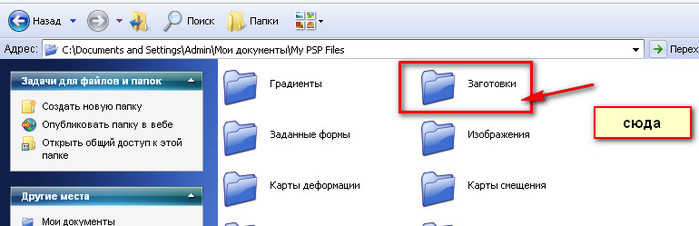
Вот так они выглядят в материалах для уроков,т.е коллажей
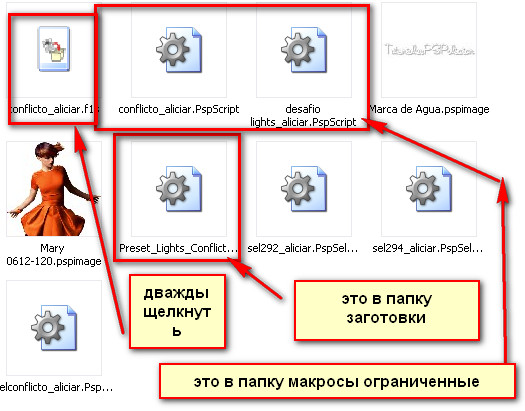
В данном уроке заготовки - это пресеты к эффекту освещения
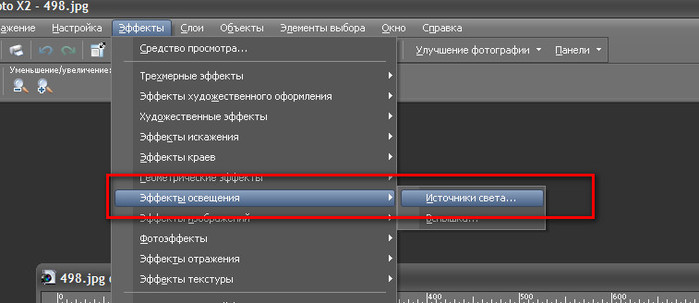
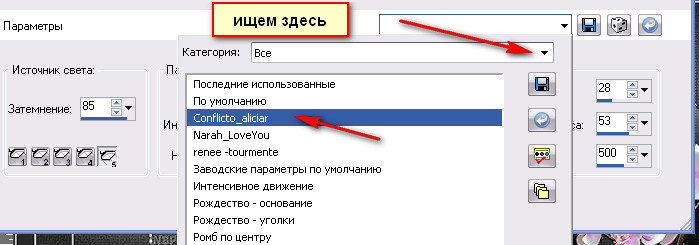
Выделения поместить в папку Элементы выбора
Кажется ,все.Если что-то не понятно - спрашивайте.
Серия сообщений "Изучаем Корел":
Часть 1 - как загрузить плагины и градиенты в корел
Часть 2 - Инструмент выделение.
...
Часть 23 - УРОК ДЛЯ КОРЕЛА-КАК СДЕЛАТЬ МАКРОСЫ В КОРЕЛЕ
Часть 24 - Создание макросов в Корел
Часть 25 - Как установить макрос и другие пред установки в COREL PSP
Часть 26 - В PSPX4 зеркало и переворот не работают должным образом
Часть 27 - Проблемы с фильтром Unlimited в PSPX4
...
Часть 31 - Пакетная обработка в Corel PSP
Часть 32 - Запись и сохранение макроса в Corel PSP
Часть 33 - Как записать (сохранить) понравившийся пресет (заданный)
Метки: макросы |
Макрос «Impressionist» для Corel Paint Shop Pro |
Это цитата сообщения novprospekt [Прочитать целиком + В свой цитатник или сообщество!]

В помощь вашему творчеству макрос «Impressionist» для Corel Paint Shop Pro CS3 от автора Тани Матиас. Макрос автоматически создает для выбранного вами изображения двухслойную выпуклую рамочку и фон. По ходу исполнения макроса, для рамочки и фона вы сможете выбирать цвета из вашего изображения, а также любой градиент или текстуру из каталога программы. Кроме того, после создания фона и рамочки, макрос предложит наложить на вашу картинку маску. Маска прилагается к материалам урока, но ее успешно можно заменить любой маской, имеющейся в вашем каталоге масок.
Этот макрос еще также называют "Импрессионист" по одноименному названию фотошоповского фильтра, который и используется для большинства операций исполняемых в макросе. Макрос и прилагаемую к нему маску можно скачать здесь.
Lena_Moldura_Impressionist by Tania Matias.zip
Фильтр «Impressionist» скачать
Фильтр Impressionist.zip
В конце же этого сообщения есть видео с уроком от Зинаиды Лукьяновой об особенностях установки фильтра "Импрессионист" и краткий обзор его возможностей и настроек.
"Смотреть далее Макрос «Impressionist» для Corel Paint Shop Pro"
Серия сообщений "Уроки COREL":
Часть 1 - Первый коллаж в Корел.
Часть 2 - Урок. Делаем коллаж "Обещай мне".
...
Часть 47 - Как загрузить в Corel PaintShop фотошоповсике градиенты
Часть 48 - Рисуем Пушистика в Corel Paint Shop Pro
Часть 49 - Макрос «Impressionist» для Corel Paint Shop Pro.
Серия сообщений "Фильтры COREL":
Часть 1 - Делаем декор с помощью фильтра Mura's Meister.
Часть 2 - Коллаж "Пыль из-под копыт".
...
Часть 8 - Анимация плагином KPT 6 / KPT Goo
Часть 9 - Рисуем в CorelPaintShop. Медвежонок с Валентинкой.
Часть 10 - Макрос «Impressionist» для Corel Paint Shop Pro.
Метки: макросы |
Макросы |
Это цитата сообщения morela4 [Прочитать целиком + В свой цитатник или сообщество!]
Учебник "Top в сценарии Эдем" Гризи (Макросы)
Метки: уроки макросы |
| Страницы: | [1] |